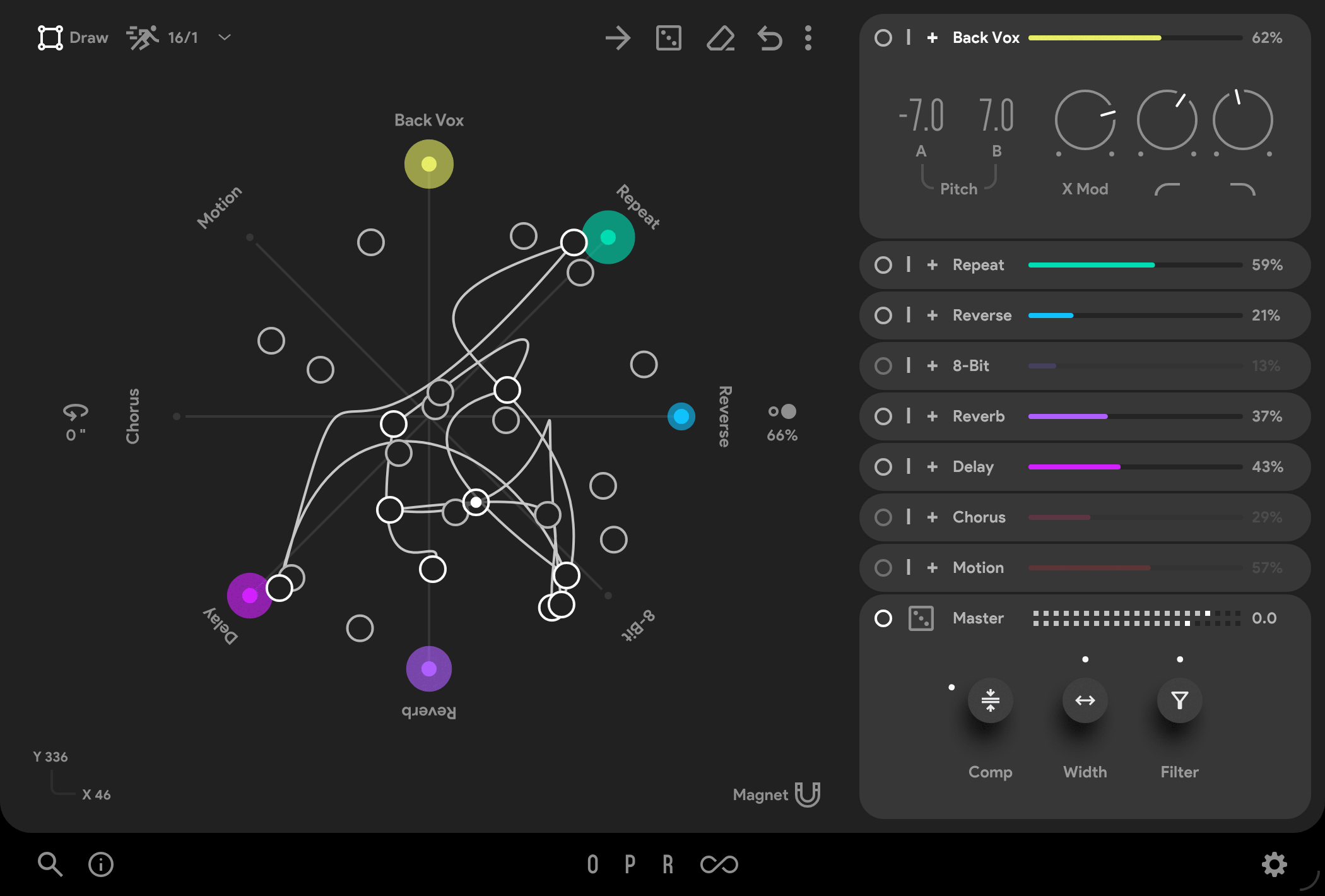Studio One 6: Issues connecting to the PreSonus server when activating software.
컴퓨터에서 소프트웨어를 활성화하려고 할 때 프로그램이 PreSonus 서버에 연결할 수 없다는 오류가 발생하면 아래 목록을 살펴보십시오...
- 타사 바이러스 백신 소프트웨어가 이러한 일이 발생하는 가장 큰 이유입니다. 시스템에서 바이러스 백신 소프트웨어를 완전히 제거하고 재부팅한 다음 다시 테스트하십시오.
- PreSonus 소프트웨어는 VPN 연결이나 프록시 서버를 통해 당사 서버에 연결하지 않습니다.
- 때때로 충돌할 수 있는 캐시를 지우기 위해 모뎀과 라우터를 재부팅해야 합니다.
- 크랙된 소프트웨어 또는 맬웨어를 시스템에 설치하면 문제가 발생할 수 있습니다. 많은 크랙 소프트웨어에는 시스템에 URL 리디렉션을 설치하는 맬웨어가 포함되어 있습니다. 이러한 URL 리디렉션은 Studio One 또는 Notion을 다른 위치로 지정하므로 서버에 연결되지 않습니다. 시스템에서 맬웨어 검사를 실행할 수 있지만 경우에 따라 OS를 다시 설치해야 합니다.
- 403 오류 메시지가 표시되면 IP 주소가 차단되었을 수 있습니다. 다음 링크로 이동하여 IP 주소를 찾을 수 있습니다.https://whatismyipaddress.com/ IP 주소가 있으면 다음 링크에서 금지되어 있는지 확인할 수 있습니다.https://mxtoolbox.com/blacklists.aspx?AG=GBL&gclid=Cj0KCQiA3rKQBhCNARIsACUEW_aqqAtT5s3sP4T25-ikS3O3SfpHKdf08FN92krdbApn32m8lilzgzwaAgYVEALw_wcB 차단된 경우 ISP에 문의하여 새로운 IP 주소.
시스템에 크랙된 버전의 Studio One이 있는 경우 Hosts 파일을 다시 작성하고 프로그램이 서버를 다시 호출하지 못하도록 항목을 추가했을 가능성이 큽니다. 다음은 이 문제를 해결하기 위한 지침입니다. (예를 들어 컴퓨터를 중고로 구입한 경우 이전 소유자가 금이 간 Studio One 버전을 가지고 있었을 가능성이 있습니다.)
다음은 잘못된 항목이 포함된 영향을 받은 Hosts 파일의 이미지입니다...
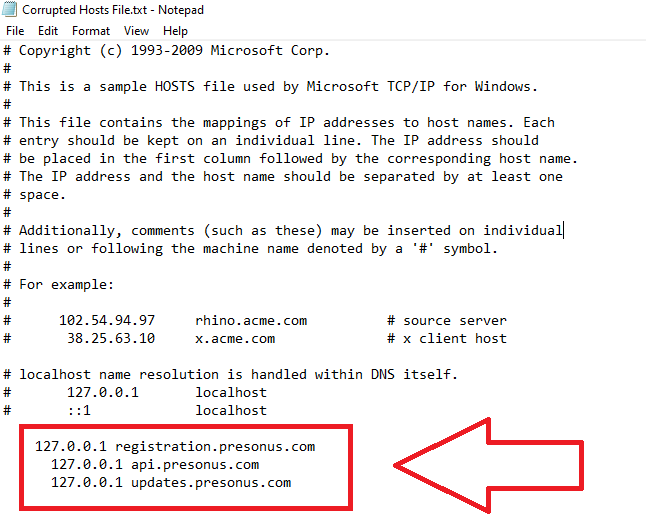
다음은 Mac과 Windows에서 각각 이 문제를 해결하기 위한 지침입니다. (위 이미지는 Windows 컴퓨터에서 가져온 것입니다.)
맥 OS:
1. 유틸리티 폴더로 이동하여 터미널을 엽니다.
2. 터미널 명령 프롬프트에서 다음을 입력합니다.
sudo 나노 /private/etc/hosts엔터를 누릅니다.
3. Mac 관리자 암호를 입력하고 Enter 키를 누릅니다.
4. 화면의 Hosts 파일에서 모든 PreSonus 항목을 제거합니다. 커서를 원하는 위치로 이동하려면 컴퓨터 키보드의 화살표 키를 사용해야 합니다. 그런 다음 백스페이스 키를 사용하여 텍스트를 삭제할 수 있습니다.
5. ctrl + O를 눌러 변경 사항을 저장합니다.
6. ctrl + X를 눌러 Hosts 파일을 종료합니다.
7. 터미널에 다음 명령을 입력합니다.
sudo killall -HUP mDNSResponder엔터를 누릅니다. 이렇게 하면 DNS 캐시가 지워지고 문제가 해결됩니다.
윈도우:
1. 메모장 앱을 보려면 Cortana로 이동하고 "Notepad"를 입력합니다.
2. 메모장 앱을 마우스 오른쪽 버튼으로 클릭하고 관리자 권한으로 실행을 선택합니다. 이렇게 하지 않으면 변경 사항을 호스트 파일에 저장할 수 없습니다.
3. 메모장에서 파일>열기로 이동하고 c:\Windows\System 32\Drivers\etc로 이동하여 Hosts 파일을 엽니다. 기본적으로 .txt 파일로 설정되어 있으므로 파일>열기 창이 나타나면 "모든 파일"을 선택해야 합니다. 그렇지 않으면 호스트 파일이 표시되지 않습니다.
4. 호스트 파일에서 모든 PreSonus 항목을 제거합니다.
5. 파일>저장으로 이동하여 파일을 저장합니다.
6. 이제 메모장을 닫으면 Studio One이 연결됩니다.